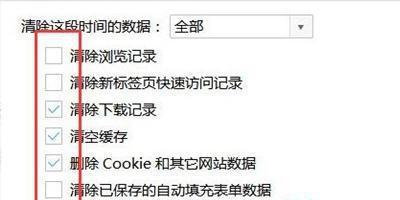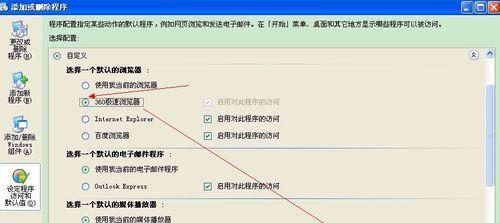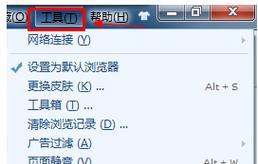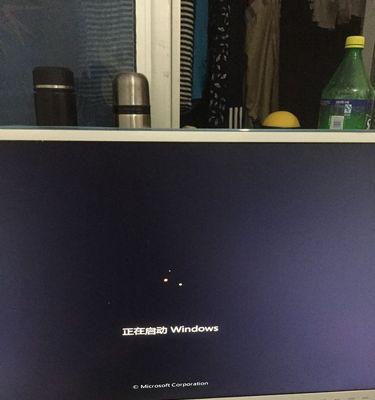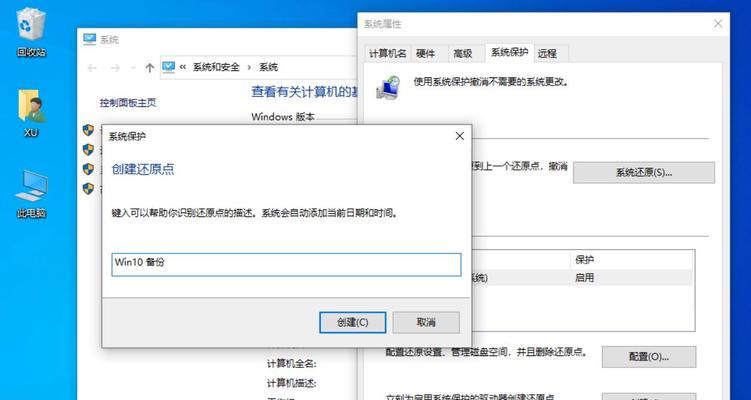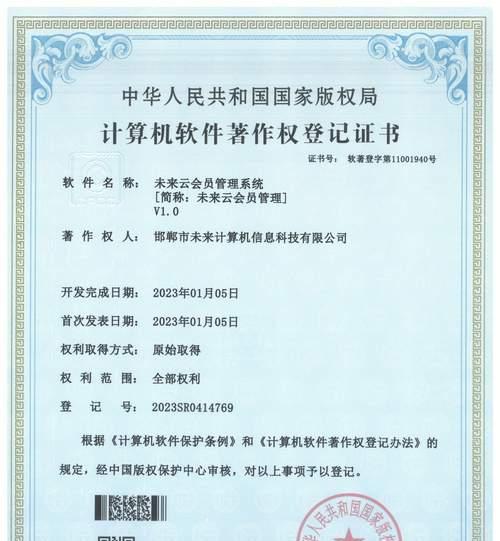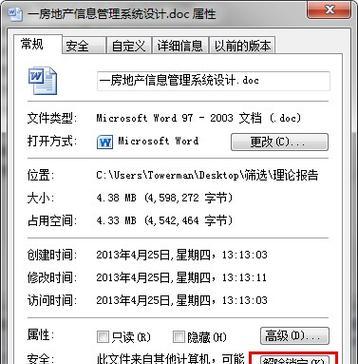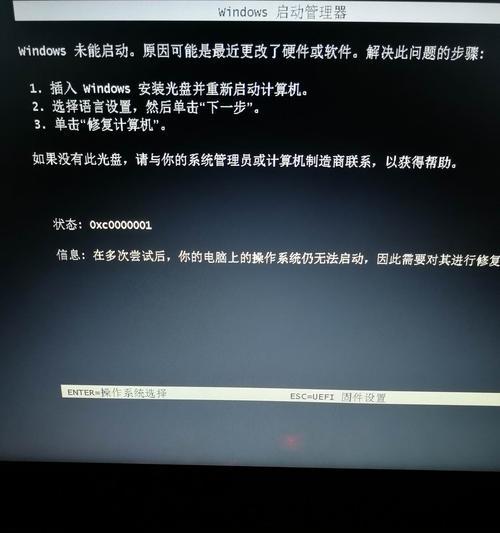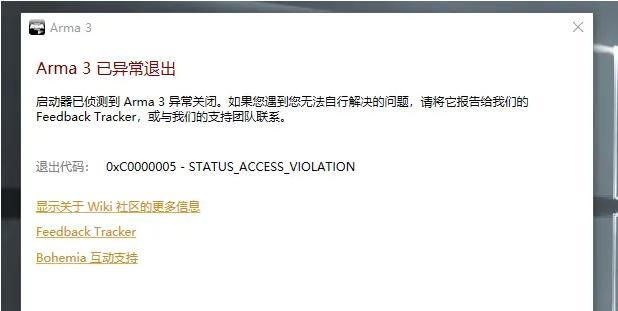在日常使用互联网的过程中,我们经常会使用浏览器来浏览网页和访问各种网站。然而,随着时间的推移,浏览器会积累大量的缓存数据,这些数据可能会影响到浏览器的运行速度和性能。本文将介绍如何在360浏览器中清除缓存数据,以提高浏览器的使用体验。
打开360浏览器的设置界面
打开360浏览器并在顶部导航栏点击右上角的菜单按钮,接着在下拉菜单中选择“设置”选项。这将打开一个新的页面,其中包含了各种浏览器设置选项。
找到清除缓存的选项
在设置界面中,向下滚动直至找到“高级设置”选项卡,并点击它。在弹出的子选项卡中,你可以找到一个名为“隐私与安全”的选项,点击进入。在该选项中,你将看到一个“清除浏览数据”的按钮,点击它。
选择要清除的缓存数据类型
在弹出的清除浏览数据窗口中,你可以看到多个选项,用于选择要清除的不同类型的缓存数据。这些选项包括浏览历史、下载记录、Cookie和其他站点数据等。根据自己的需求,在这个窗口中勾选需要清除的缓存数据类型。
选择时间范围
在清除浏览数据窗口的右上角,你将看到一个下拉菜单,用于选择要清除的时间范围。你可以选择清除全部缓存数据,或者仅清除特定时间段内的数据。选择合适的时间范围后,点击“确定”按钮。
确认清除操作
在你完成了前面的步骤后,一个确认清除操作的弹出窗口将会显示出来。这个窗口会告诉你清除操作将会删除哪些数据,并且询问你是否继续。如果确认无误,点击“确定”按钮继续。
等待清除完成
一旦你点击了确认按钮,360浏览器将开始清除选定的缓存数据。这个过程可能需要一些时间,具体时间取决于你要清除的数据量。请耐心等待,不要关闭浏览器或进行其他操作。
清除成功提示
当清除操作完成后,你将会看到一个清除成功的提示窗口。在这个窗口中,你可以选择是否关闭提示窗口,或者点击“查看详细记录”来查看清除操作的详细信息。
重新启动浏览器
为了使清除操作生效,你需要重新启动360浏览器。关闭浏览器并重新打开它,你将会发现缓存数据已经被成功清除了。
定期清除缓存的重要性
定期清除浏览器缓存数据对于保持浏览器的高性能和流畅运行非常重要。大量的缓存数据会占用磁盘空间,导致浏览器运行缓慢。建议每隔一段时间就进行一次缓存清理操作。
其他注意事项
除了清除缓存数据外,还有一些其他注意事项可以帮助提升浏览器的性能。例如,定期更新浏览器版本、禁用不必要的插件和扩展、以及使用安全的网络连接等。
清除特定网页的缓存
如果你只想清除特定网页的缓存数据,而不是清除所有的缓存数据,可以在360浏览器中使用“Ctrl+Shift+Delete”快捷键打开清除浏览数据窗口,然后选择要清除的网页,并点击“确定”按钮。
清除缓存带来的好处
通过定期清除360浏览器的缓存数据,你可以获得更流畅的浏览体验,减少网页加载时间,防止一些页面显示错误或缺失内容的问题。同时,清除缓存还可以保护你的隐私,防止个人信息泄露。
注意备份重要数据
在进行清除缓存操作之前,你应该注意备份重要的浏览器数据。尽管清除缓存操作不会删除书签和密码等数据,但为了安全起见,最好在清除之前进行备份。
其他浏览器的缓存清除方法
如果你使用的不是360浏览器,那么不同的浏览器可能有不同的缓存清除方法。例如,Chrome浏览器可以通过菜单中的“更多工具”>“清除浏览数据”来清除缓存。
清除360浏览器的缓存数据是保持浏览器运行效率和性能的重要操作。通过本文介绍的步骤,你可以轻松清除浏览器缓存,提高浏览器的使用体验。记得定期进行缓存清理,同时关注其他浏览器维护的注意事项,以获得更好的浏览体验。